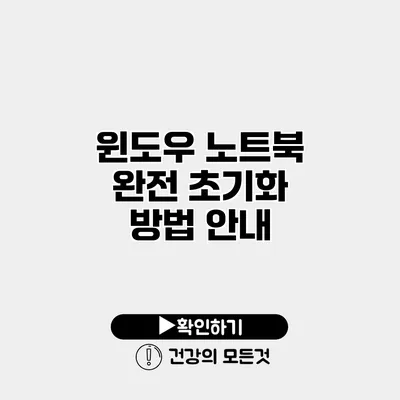노트북을 사용하다 보면 여러 가지 이유로 초기화가 필요할 때가 많아요. 예를 들어, 성능 저하, 불필요한 프로그램으로 인한 혼잡함, 또는 개인 정보를 완전히 삭제하고 싶을 때 등이 되어죠. 그렇다면 윈도우 노트북 완전 초기화는 어떻게 할까요? 이번 포스팅에서 그 방법을 자세히 안내해 드릴게요.
✅ 스마트폰 데이터 백업과 복원의 모든 과정을 알아보세요.
초기화 전에 고려해야 할 점
초기화를 진행하기 전에 몇 가지 사항을 확인하고 준비해야 해요.
데이터 백업
가장 먼저 해야 할 일은 데이터 백업이에요. 초기화를 하면 모든 데이터가 삭제되기 때문에 중요한 파일, 사진, 문서 등을 외장 하드디스크나 클라우드에 저장하는 것이 좋죠.
사용자 설정 확인
그래픽 카드, 소프트웨어 설정이나 기타 개인 설정이 있으면 이 또한 백업해 두는 것이 좋습니다. 특히 게임이나 고급 프로그램의 경우 사용자 설정 파일이 필요할 수 있어요.
초기화 방법 선택
노트북 초기화는 크게 두 가지 방법으로 나눌 수 있어요.
- 시스템 복원: 초기 상태로 돌리는 방법이에요.
- PC 초기화: 윈도우 설치 디스크나 USB를 통해 초기화하는 방법이죠.
✅ 윈도우 초기화 전 꼭 알아야 할 데이터 백업 방법을 확인해 보세요.
윈도우 노트북 완전 초기화 방법
이제 본격적으로 초기화 방법에 대해 알아보도록 해요. 두 가지 방법을 자세히 설명할게요.
1. 윈도우 설정을 통한 초기화
단계 1: 설정 열기
먼저, 시작 메뉴에서 “설정” 아이콘을 클릭하세요.
단계 2: 업데이트 및 보안 선택
설정 창에서 “업데이트 및 보안”을 클릭한 다음, 왼쪽 메뉴에서 “복구”를 선택해요.
단계 3: 초기화 선택
“내 PC 초기화” 섹션에서 “시작하기” 버튼을 클릭하면, 초기화 방법을 선택할 수 있는 옵션이 나와요.
– 내 파일 유지: 개인 파일은 남기고 나머지를 초기화하는 방법.
– 모든 항목 제거: 모든 파일과 설정을 제거하는 완전 초기화 방법이죠.
여기서 “모든 항목 제거”를 선택하면 다음 단계로 넘어가요.
단계 4: 초기화 시작
초기화를 위한 안내가 나오면 “초기화” 버튼을 클릭하여 프로세스를 시작하세요. 초기화 중에는 노트북이 재시작될 수 있어요.
2. 윈도우 설치 미디어를 통한 초기화
이 방법은 윈도우 설치 USB나 디스크가 준비되어 있어야 해요. 아래 단계를 참고하세요.
단계 1: 설치 미디어 준비
마이크로소프트 웹사이트에서 “미디어 생성 도구”를 다운로드해 USB에 윈도우를 설치하세요.
단계 2: 부팅하기
USB 또는 디스크를 노트북에 삽입한 후, 부팅 시 해당 미디어로 부팅하도록 설정해요. BIOS에서 부팅 순서를 변경해야 할 수도 있어요.
단계 3: 설치 과정 진행
윈도우 설치 마법사가 나타나면 언어와 키보드 레이아웃을 선택한 후, “다음”을 클릭하세요.
단계 4: 사용자 정의 설치 선택
“사용자 정의” 옵션을 선택한 다음, 드라이브를 포맷하세요. 이후 운영체제를 설치할 드라이브를 선택하고 설치를 시작하세요.
단계 5: 초기 설정
설치가 완료되면 초기 설정을 진행하고 개인 정보 보호 설정을 적용하세요.
✅ 다양한 보험 상품을 비교하여 최적의 선택을 해보세요.
두 방법의 장단점 비교
아래 표에서 두 가지 초기화 방법의 장단점을 정리해 볼게요.
| 방법 | 장점 | 단점 |
|---|---|---|
| 윈도우 설정을 통한 초기화 | 간편하고 빠름 | 드라이버나 설정이 남아있을 수 있음 |
| 설치 미디어를 통한 초기화 | 모든 것을 완전히 삭제 | 시간이 더 걸릴 수 있음 |
✅ 텔레그램 계정 삭제의 모든 과정을 알아보세요.
초기화 후 해야 할 것들
초기화가 완료된 후에는 몇 가지 해야 할 일이 있어요.
- 운영체제 재설치 및 업데이트
- 필수 소프트웨어 설치
- 데이터 복원
- 기본 설정 조정
결론
윈도우 노트북을 완전 초기화하는 방법에 대해 자세히 알아보았어요. 초기화는 성능을 개선하고 깨끗한 환경에서 다시 시작할 수 있는 좋은 방법입니다. 따라서, 정기적인 초기화를 통해 시스템을 최적화하는 것이 좋죠. 지금 바로 필요한 파일을 백업하고 초기화를 실행해보세요!
자주 묻는 질문 Q&A
Q1: 윈도우 노트북을 완전히 초기화하기 전에 어떤 준비를 해야 하나요?
A1: 초기화 전에 데이터 백업, 사용자 설정 확인, 초기화 방법 선택을 해야 합니다.
Q2: 윈도우 설정을 통한 초기화와 설치 미디어를 통한 초기화의 차이는 무엇인가요?
A2: 설정을 통한 초기화는 간편하고 빠르지만 드라이버나 설정이 남아있을 수 있고, 설치 미디어는 모든 것을 완전히 삭제하지만 시간이 더 걸릴 수 있습니다.
Q3: 초기화 후에는 무엇을 해야 하나요?
A3: 초기화 후에는 운영체제 재설치 및 업데이트, 필수 소프트웨어 설치, 데이터 복원, 기본 설정 조정을 해야 합니다.